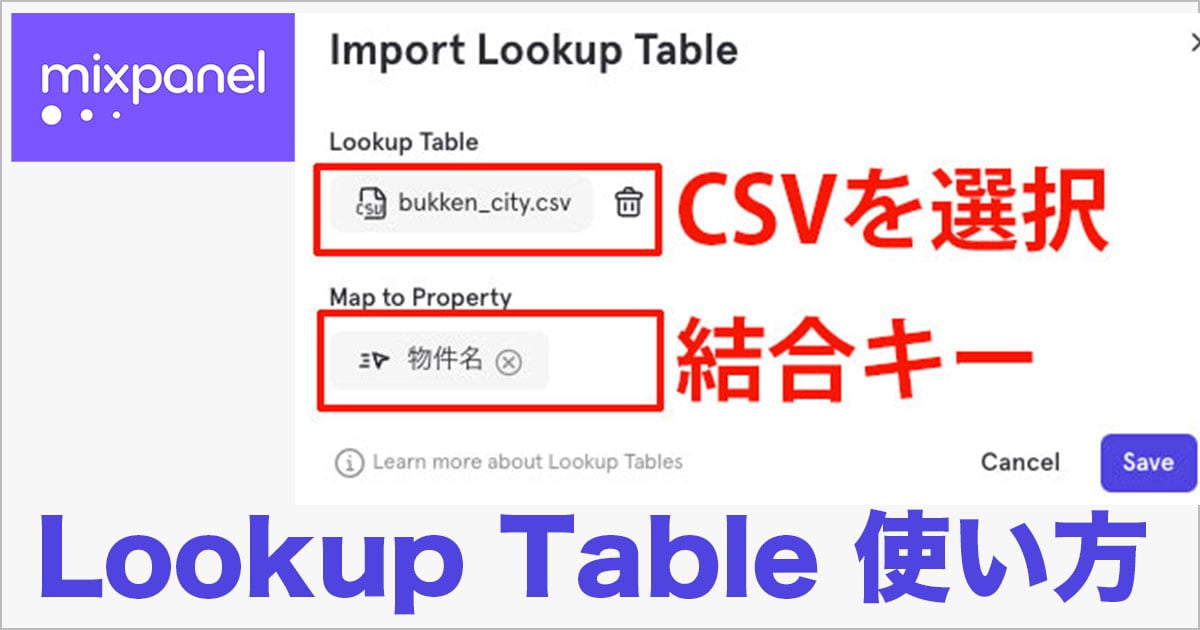
MixpanelのLookupTableを使って外部データを結合する
ミックスパネラーの國崎です。
今回はMixpanelのLookupTableを使って、Mixpanel外にあるデータをMixpanel内のデータに結合するということをやってみました。
「LookupTableの使い方がよくわかってないねん!」というミックスパネラーの参考になれば幸いです。
この記事でやること
実際の手順をお伝えする前に、今回MixpanelのLookupTableでやってみたことを先に紹介します。
今回やったことは以下です。
- 既存のユーザーデータに外部データの新たなプロパティを追加
- 既存のイベントデータに外部データの新たなプロパティを追加
LookupTableを使えばプロパティがお手軽に追加できるってことですな。
上記の作業を順に紹介します。
既存のユーザーデータに新たなプロパティを追加
まず「既存のユーザーデータに新たなプロパティを追加」からやってみます。
ここでは既存のユーザーデータにはない[second_resion]という項目を12名分だけMixpanelのユーザーデータに追加してみます。
手始めにMixpanelのユーザーデータに結合する外部データを準備します。
用意する外部データは[$email]と[second_resion]のCSVデータでデータ名をtest_resion.csvとします。
このtest_resion.csvをLookUpTableを用いてMixpanel内のデータに結合します。
ちなみにデータの中身は以下です。
| second_resion | |
|---|---|
| pa@zuuce.bs | eu-west-1 |
| budusi@re.kn | ap-northeast-1 |
| foje@ugulahi.ae | us-west-2 |
| oglatkif@wosozo.ki | sa-east-1 |
| omefoc@cuzifpo.gf | eu-west-1 |
| difez@we.bm | us-west-2 |
| lese@oko.jo | us-west-2 |
| fiogcu@fupgak.np | sa-east-1 |
| kiv@fe.ae | ap-northeast-1 |
| jol@elhur.sa | sa-east-1 |
| ijofefgah@peuf.om | ap-northeast-1 |
| ful@deg.sb | us-west-2 |
この時に用意する外部データですが、必ず既存のユーザーデータの結合キーとなるカラムを入れておきます。
今回の場合だと$emailが結合キーにあたります。
次に用意した外部データをMixpanelにアップロードします。
アップロード方法は以下2パターンがあります。
- Lexiconからアップロード
- Insights、Funnels、Flows、Retentionのレポートからアップロード
Lexiconからアップロードすると、結合したLookupTableのデータをプロジェクト内のすべてのユーザーが確認できます。
後者のレポートからアップロードするやり方だと、LookupTableのデータをアップロードしたユーザーのレポートでしか反映されません。
今回はLexiconからのアップロードでやってみます。
Lexicon内のProfile Propertiesをクリック。

表示される画面で投入する外部データtest_resion.csvと結合キーを選択します。

SAVEをすると、あっという間にデータ投入が完了しますので、ユーザー画面できちんとデータが反映されたか確認をします。
今回投入したデータだと[second_resion]にap-northeast-1の値を持つユーザーは3名でしたので、そのユーザーがきちんと表示されるか、[second_resion]にap-northeast-1があるユーザーでフィルターをかけてみます。

これでMixpanel内のユーザーデータに外部データを結合できたことが確認できましたな!
既存のイベントデータに外部データの新たなプロパティを追加
次はイベントデータへの外部データ結合をやってみます。
以下は、Mixpanelで計測している不動産売買サイトのサンプルデータになります。

「問合せ完了」のイベントプロパティで【物件名】が入っていますが、ここに新たなプロパティ【物件都道府県】をLookupTableで追加してみます。
以下のように【物件名】を結合キーにして、それに紐づく【物件都道府県】のカラムデータを入れたbukken_city.csvを作成します。
| 物件名 | 物件都道府県 |
|---|---|
| さいたまガーデンパラダイス邸 | 埼玉県 |
| さいたまリバーウォークヴィラ | 埼玉県 |
| 横浜オーシャンビューマンション | 神奈川県 |
| 横浜シティセントラルロフト | 神奈川県 |
| 横浜ラグジュアリーリトリート | 神奈川県 |
| 千葉スカイラインレジデンス | 千葉県 |
| 千葉セレーネヘブンエステート | 千葉県 |
| 府中サニービルタワー | 東京都 |
| 府中ハーモニーグローブ | 東京都 |
| 府中モダンオアシスコーポ | 東京都 |
Lexicon内のEventsを選択し、右上のImportからLookupTableをクリック。

表示される画面で投入する外部データbukken_city.csvと結合キーを選択します。

データ投入後、レポート画面で確認すると「問合せ完了」のイベントプロパティで【物件都道府県】が確認できるようになりました。

これでMixpanel内のイベントデータに外部データを結合できることができましたな!
参考
という感じで、MixpanelのLookupTable機能を使った手順紹介でした。
以下今回の作業で参考にした公式ドキュメントも紹介します。
より詳細が気になる方はぜひご覧みそ。








